高手解招 Win 7安装后系统优化设置方法
发布时间:2025-10-15 09:44:17 本站作者 【 字体:大 中 小 】 浏览:16 次
新装或者刚重装的Win7电脑怎么优化?新装或者重装的Windows操作系统就像一款崭新的发动机,需要跑一点路去磨合,在Win7系统中一样如此,不然各类开机启动、服务项目、启动计划、操作习惯难以适应。
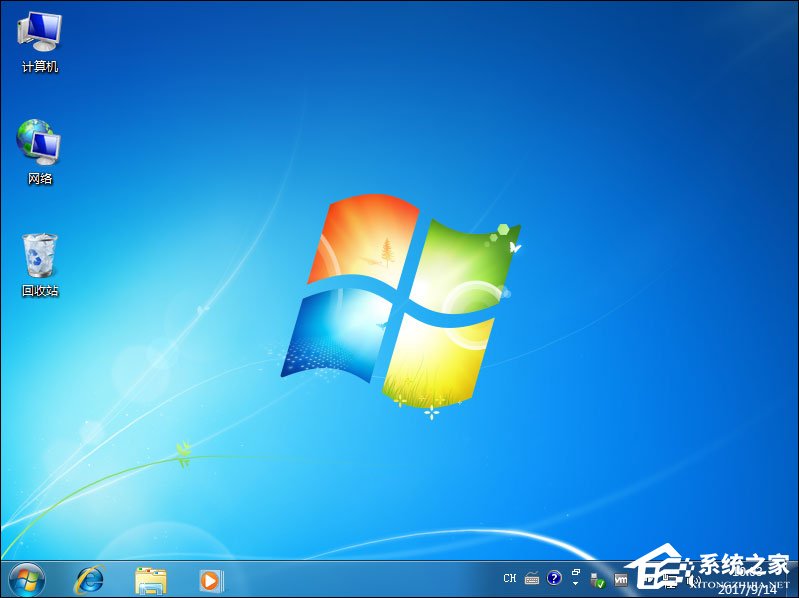
新装或重装的Win7电脑优化方案
1、手动执行以下操作:
控制面板>操作中心>更改操作中心设置:将所有钩选的选项全部去掉并将下方客户体验改善计划关闭【我只关闭了用户体验计划】。
控制面板>程序和功能>左侧的“打开或关闭windows功能”:
关闭“远程差分压缩”。
关闭“tablet pc组件”(有触摸屏/画图板的用户不执行)。
关闭“游戏”(需要玩windows内置小游戏的用户不执行)。
关闭“打印和文件服务”(需要使用打印机的用户不执行)。
控制面板>声音>“通信”选项卡:钩选不执行任何操作。
控制面板>鼠标>“指针选项” 选项卡:取消“提高指针精度”的钩选。
控制面板>自动播放:将“为所有媒体和设备使用自动播放”的钩选取消。
计算机属性>远程设置:关闭远程协助。
计算机属性>高级系统设置>设置(性能)>高级选项卡>更改(虚拟内存):自定义大小,更改后只有按“设置”按钮才能生效【内存 2G(x86)/3G(x64)及以上设为200MB,内存1.5G(x86)/2G(x64)者设为512MB,内存1G(x86)/2G(x64)者设为1024MB.内存小于等于1G(x86)/1.5G(x64)者进入控制面板>管理工具>服务:禁用superfetch服务】(虚拟内存最大最小值设成一样是关键。另外,如果提示虚拟内存小了可以依据个人情况调大)
系统启动时用所有资源:运行-->msconfig-->boot-->高级 -->勾选CUP和内存选项卡
2、全面彻底了解Windows 7的激活状态
01slmgr.vbs -dli
复制代码
功能:操作系统版本、部分产品密钥、许可证状态。
01slmgr.vbs -dlv
复制代码
功能:最为详尽的激活信息,包括:激活ID、安装ID、激活截止日期? -------显示:显示操作系统版本。
01slmgr.vbs -xpr
复制代码
功能:是否彻底激活?
01winver
复制代码
功能:显示操作系统版本。
3、通过关闭特效,有效提高windows7的运行速度
右键单击 我的电脑-->属性-->高级系统设置 -->性能-->设置-->视觉效果
留下五项“平滑屏幕字体边缘”、“启用透明玻璃”、“启用桌面组合”、“在窗口和按钮启用视觉样式”、“在桌面上为图标标签使用阴影”,其余的把勾全拿了,可以马上感觉到速度快了不少,而视觉上几乎感觉不到变化。
另外还可以勾选上“显示缩略图,而不是显示图标”
4、据说可提高文件打开速度10倍的设置
控制面板-->硬件和声音-->显示【显示或缩小文本及其他项目】-->设置自定义文本大小(DPI)
去掉“使用 Windows XP 风格 DPI 缩放比例”的勾选,确定。【按照提示,注销计算机】
5、轻松访问
控制面板-->轻松访问-->轻松访问中心 -->使计算机易于查看-->勾选“关闭所有不必要的动画(如果可能)”
6、更改“Windows资源管理器”的默认打开的文件夹
启动参数的命令格式为:
01%SystemRoot%explorer.exe /e,<对象>/root, <对象>/select, <对象>
复制代码
开始-->所有程序-->附件-->Windows 资源管理器-->右击-->属性-->“快捷方式”选项卡-->目标.
修改为:“%windir%\explorer.exe /e D:\Downloads”,确定。
然后右击“Windows资源管理器”--> 锁定到任务栏
7、修改“我的文档”、“桌面”、“收藏夹”、“我的音乐”、“我的视频”、 “我的图片”、“下载”等文件夹的默认位置
方法一:CMD-->regedit 修改注册表:HKEY_CURRENT_USER\Software\Microsoft\Windows\CurrentVersion\Explorer\User Shell Folders
方法二:系统盘-->用户 -->“当前用户名”,分别右击上述文件夹-->属性-->位置-->移动
8、更改临时文件夹位置 (%USERPROFILE%\AppData\Local\Temp)
右击“计算机”-->属性-->高级系统设置 -->“高级”选项卡-->“环境变量”按钮-->X用户环境变量
9、更改“IE临时文件夹”位置
IE-->Internet 选项-->“常规”选项卡-->“设置”按钮-->“移动文件夹”按钮-->选择
10、系统自动登录
run --> cmd --> control userpasswords2 --> 去掉“要使用本机,用户必须输入用户名和密码”复选勾.
11、关闭系统休眠
01cmd-->"powercfg -h off"
复制代码
12、去除历史纪录
cmd--> gpedit.msc --> 打开“本地组策略编辑器”。
(1) 计算机配置-管理模板-系统-关机选项-关闭会阻止或取消关机(启动)
(2)用户配置-->管理模板-->“开始”菜单和任务栏-->不保留最近打开的历史(启用)
(3)用户配置-->管理模板-->“开始”菜单和任务栏-->退出系统时清除最近打开的文档的历史(启用)
(4)用户配置→管理模板→Windows组件→Windows资源管理器→在Windows资源管理器搜索框中关闭最近搜索条目的显示(启用)
13、在任务栏同时显示“星期几”
控制面板→时钟、语言和区域→区域和语言→更改日期、时间或数字格式,点击弹出窗口中的“更改排序方法”链接。接下来进入“日期”标签,在长短日期格式后分别添加两个“dddd”后缀,最后点击“确定”按钮。
14、停止 tablet pc服务
将以下代码copy到记事本中存为bat文件并以管理员身份运行运行
01@echo off
02sc stop TabletInputService
03sc config TabletInputService start= DISABLED
04echo.& pause
复制代码
15、减少了鼠标移至“任务栏”或“显示桌面”出现预览画面所需的延迟时间
将以下代码copy到记事本中存为reg文件运行
01Windows Registry Editor Version 5.00
02[HKEY_CURRENT_USER\Control Panel\Mouse]
03"MouseHoverTime"="100"
04[HKEY_LOCAL_MACHINE\SYSTEM\CurrentControlSet\Control\SecurePipeServers\winreg]
05"RemoteRegAccess"=dword:00000001
06[HKEY_CURRENT_USER\Software\Microsoft\Windows\CurrentVersion\Explorer\Advanced]
07"DesktopLivePreviewHoverTime”=dword:000000f4
复制代码
16、清理垃圾文件
将以下代码copy到记事本中存为bat文件运行
01@echo off
02RD %windir%\$hf_mig$ /Q /S
03dir %windir%\$NtUninstall* /a:d /b >%windir%\newwzp.txt
04for /f %%i in (%windir%\newwzp.txt) do rd %windir%\%%i /s /q
05del %windir%\newwzp.txt /f /q
06del /f /s /q %systemdrive%\*.tmp
07del /f /s /q %systemdrive%\*._mp
08del /f /s /q %systemdrive%\*.log
09del /f /s /q %systemdrive%\*.chk
10del /f /s /q %systemdrive%\*.old
11del /f /s /q %systemdrive%\recycled\*.*
12del /f /s /q %windir%\*.bak
13del /f /s /q %windir%\prefetch\*.*
14rd /s /q %windir%\temp md %windir%\temp
15del /f /s /q "%userprofile%\local settings\temporary internet files\*.*"
16del /f /s /q "%userprofile%\local settings\temp\*.*"
17echo pause
复制代码
其它垃圾文件:
如果安装了Office2007,将安装所在分区下的隐藏文件MSOCache删除可以腾出约700MB空间(此项可选)
将“系统盘:\用户\公用”下的“公用视频、文档、图片、音乐”文件夹删除(此项可选)
17、笔记本电池健康查看命令
以管理员身份运行CMD
01Powercfg –energy
复制代码
以上内容便是新装或者刚重装的Win7电脑优化方案介绍,有需要可以根据喜好挑选几个设置一下,另外在优化的操作系统之前,建议用户先将Win7系统激活。

盐水花生的制作方法(让你在家也能享受美味的盐水花生)


芝士章鱼小丸子,手把手教你做(传承日式美食,美味满满的小丸子,营养又健康)


教你做香酥烤鸡腿(美食制作的艺术,轻松做出口感香脆的鸡腿)


手工番薯泥的做法(用心制作,健康美味)
















